1、打开photoshop cs6,进入其主界面;

2、按ctrl+O,在打开窗口选中要处理的图片,按打开;

3、将图片添加到photoshop cs6的编辑页面;

4、点击滤镜菜单;

5、在风格化中点击凸出;
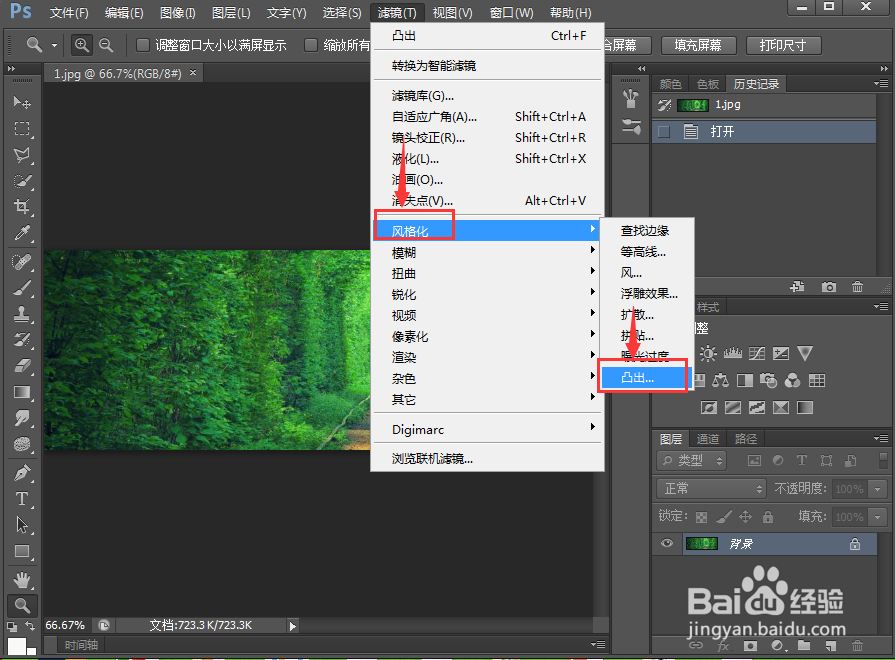
6、设置参数,将类型设为块,按确定;

7、我们就给图片添加上了块状凸出滤镜。

时间:2024-10-15 16:03:16
1、打开photoshop cs6,进入其主界面;

2、按ctrl+O,在打开窗口选中要处理的图片,按打开;

3、将图片添加到photoshop cs6的编辑页面;

4、点击滤镜菜单;

5、在风格化中点击凸出;
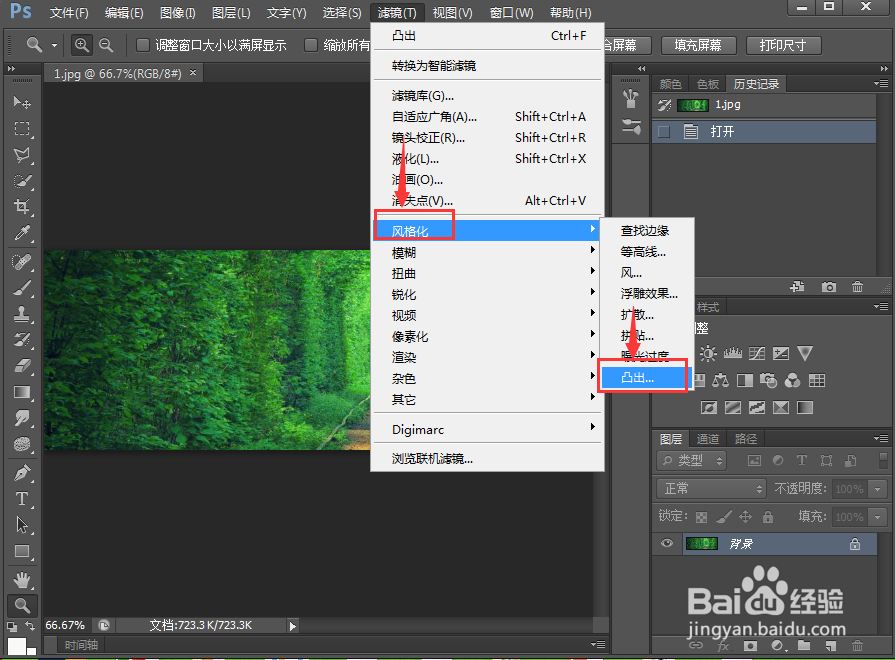
6、设置参数,将类型设为块,按确定;

7、我们就给图片添加上了块状凸出滤镜。

